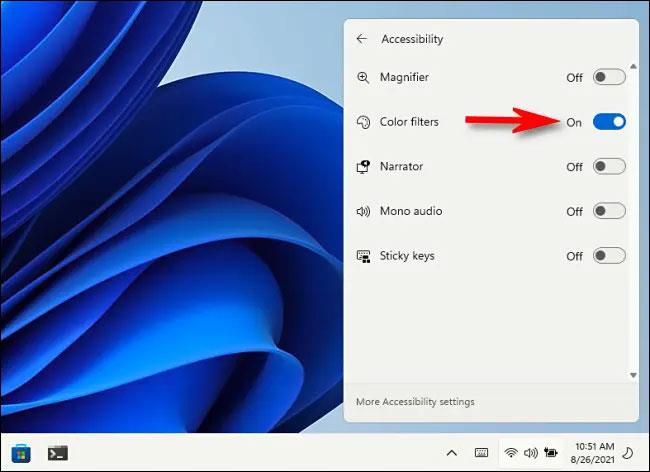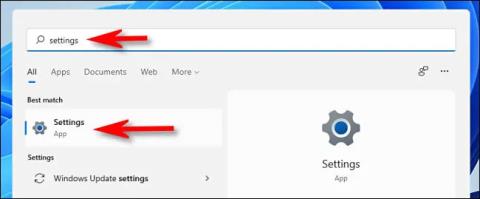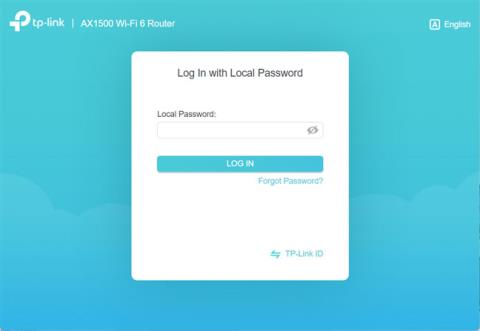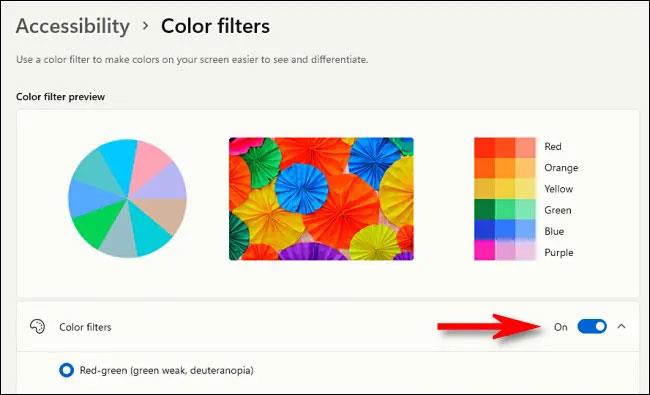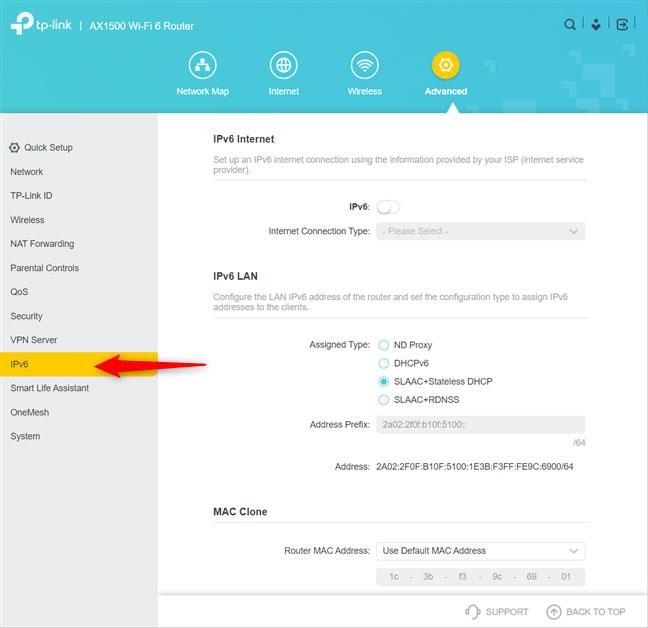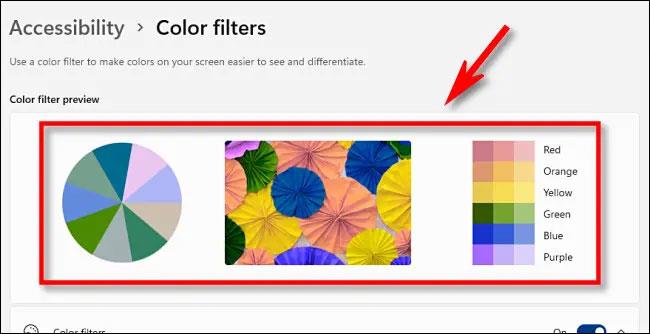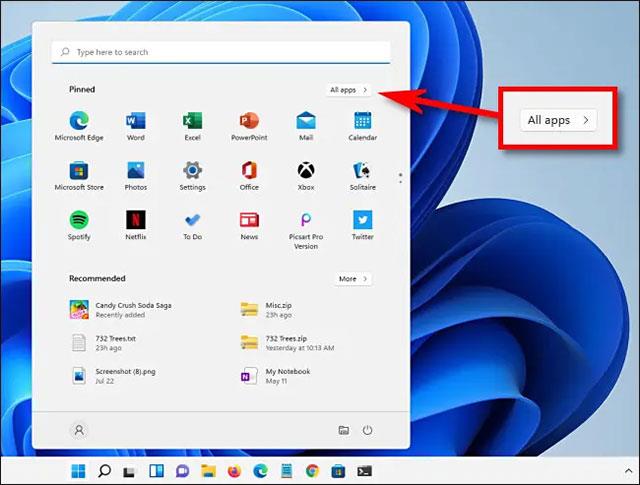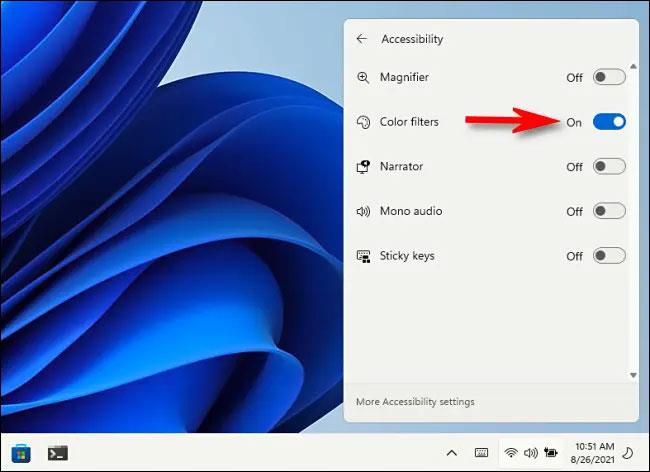Svipað og fyrri útgáfur af Windows inniheldur Windows 11 einnig innbyggðar litasíur, til að hjálpa fólki með sjónvandamál eða litasjónskerðingu að fá þægilega og ánægjulegri upplifun. Þessi grein mun sýna þér hvernig á að setja upp og nota skjálitasíur á Windows 11.
Fyrst skaltu opna stillingarforritið með því að ýta á Windows + i takkasamsetninguna. Eða þú getur opnað Start valmyndina og leitað að lykilorðinu „Stillingar“ og smellt síðan á samsvarandi forritstákn í niðurstöðunum sem skilað er.
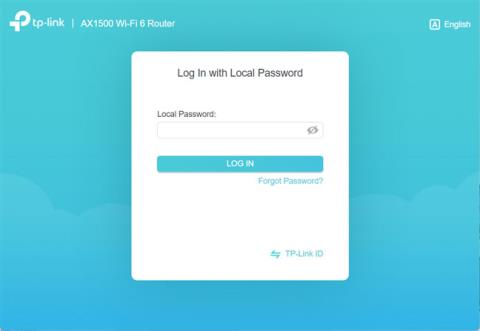
Þegar stillingarviðmótið opnast, smelltu á „Aðgengi“ í listanum til vinstri og smelltu síðan á „Litasíur“ á hægri skjánum.
Á stillingaskjánum Litasíur skaltu skipta rofanum við hliðina á „Litasíur“ valkostinum í „Kveikt“ ástand.
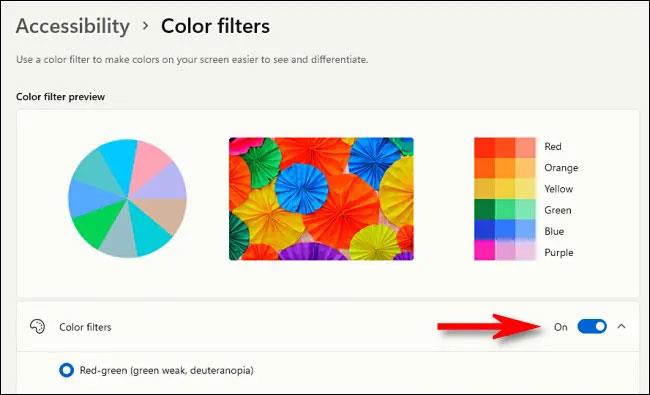
Næst skaltu smella á „Litasíur“ stikuna (þá með rofanum) til að stækka valmyndina ef hún er ekki þegar stækkuð. Þegar það er stækkað sérðu lista yfir 6 síur sem hægt er að velja með hringlaga hnöppum. Þessir 6 valkostir innihalda sérstaklega:
- Rauður-grænn (grænn veik, deuteranopia)
- Rauður-grænn (rautt veikt, protanopia)
- Blá-gulur (tritanopia)
- Grátónar (grár skali)
- Grátóna öfugt (snúið við gráa skalanum)
- Hvolft
Smelltu á hringhnappinn við hliðina á litasíuvalkostinum sem þú vilt nota.
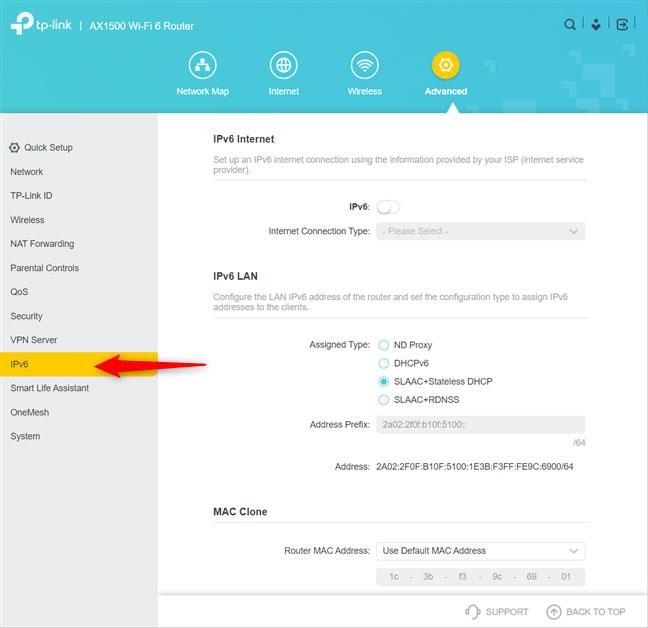
Samsvarandi litasía gildir strax. Þú getur forskoðað áhrif síunnar með því að skoða litahjólið, sýnishornsmyndina og litatöfluna efst í glugganum í „Forskoðun litasíu“ hlutanum.
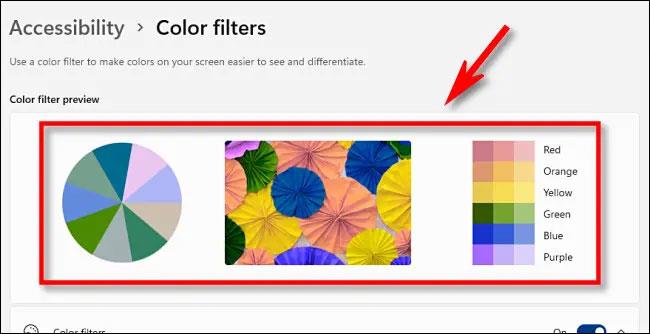
Hér geturðu virkjað flýtilykla sem gerir þér kleift að virkja eða slökkva á litasíur fljótt þegar þörf krefur. Ýttu bara á rofann við hliðina á „Flýtilykla fyrir litasíur“ valkostinn til að kveikja á honum. Nú geturðu ýtt á Windows + Ctrl + c á lyklaborðinu þínu til að kveikja eða slökkva á litasíunni hvenær sem er.
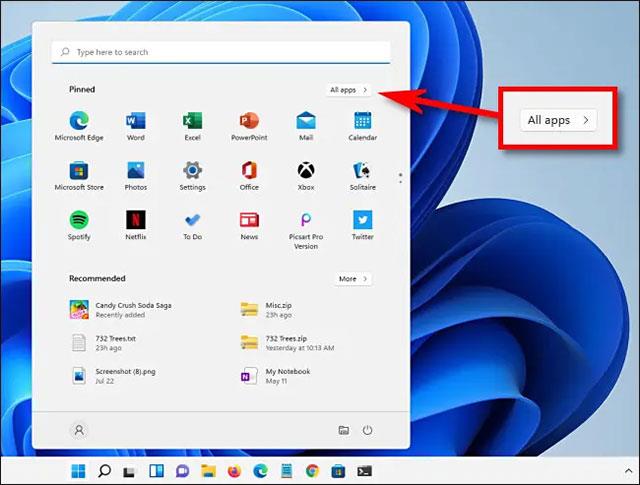
Kveiktu eða slökktu á litasíur í flýtistillingarvalmyndinni
Auk þess að stilla og nota flýtilyklana sem nefnd eru hér að ofan, geturðu einnig virkjað eða slökkt á litasíur í Windows 11 í flýtistillingarvalmyndinni.
Bankaðu bara á rafhlöðuna, WiFi og hátalaraskjásvæðishnappinn á verkstikunni neðst í hægra horninu á skjánum til að opna falinn flýtistillingavalmynd Windows 11.
Smelltu á „Aðgengi“ í flýtistillingarvalmyndarviðmótinu sem birtist.
(Ef þú sérð ekki „Aðgengi“ hnappinn í flýtistillingarvalmyndinni, bankaðu á blýantartáknið og bættu því við valmyndina þína.)
Í flýtistillingavalmyndinni „Aðgengi“, smelltu á rofann við hlið „Litasíur“ til að kveikja á síunni. Og öfugt, ýttu aftur á þennan rofa til að slökkva á litasíunni þegar þörf krefur.